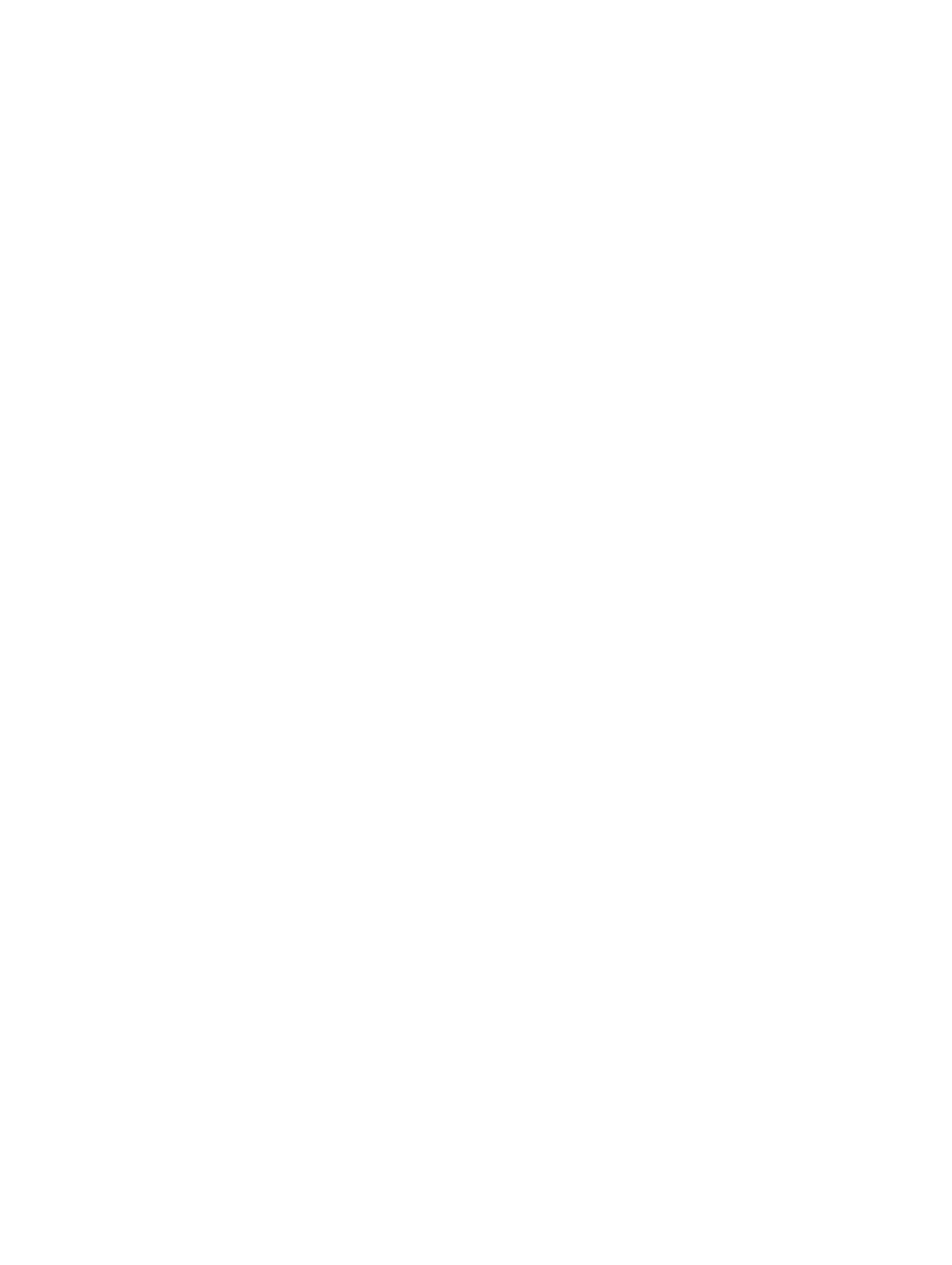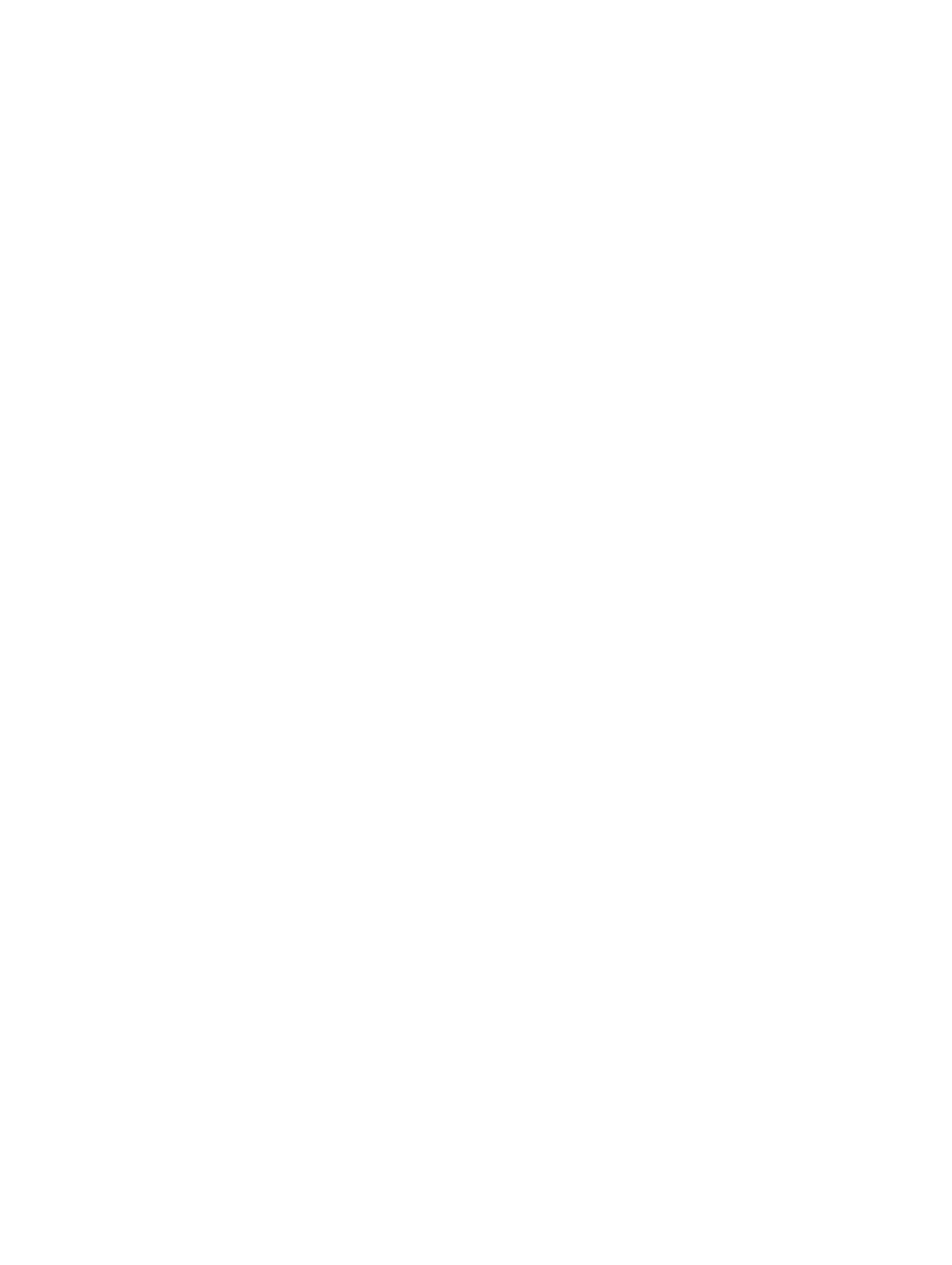
Instalación de los altavoces...................................................................................................................................29
Extracción de la batería de tipo botón....................................................................................................................30
Instalación de la batería de tipo botón...................................................................................................................30
Extracción de la canastilla de la ExpressCard....................................................................................................... 30
Instalación de la canastilla de la tarjeta ExpressCard........................................................................................... 31
Extracción del puerto del conector de alimentación............................................................................................. 32
Instalación del puerto del conector de alimentación.............................................................................................33
Extracción de la placa LED de alimentación.......................................................................................................... 33
Instalación de la placa LED de alimentación..........................................................................................................34
Extracción del panel de entrada/salida (E/S)......................................................................................................... 34
Instalación del panel de entrada/salida (E/S).........................................................................................................35
Extracción de la placa de soporte de la unidad de disco duro.............................................................................. 36
Instalación de la placa de soporte de la unidad de disco duro..............................................................................36
Extracción del reposamanos..................................................................................................................................37
Instalación del reposamanos................................................................................................................................. 38
Extracción de la placa de conmutación de WiFi.................................................................................................... 39
Instalación de la placa de conmutación de WiFi................................................................................................... 40
Extracción de la placa base................................................................................................................................... 40
Instalación de la placa base...................................................................................................................................43
Extracción del conector para módem.................................................................................................................... 44
Instalación del conector para módem....................................................................................................................45
Extracción del ensamblaje de la pantalla...............................................................................................................46
Instalación del ensamblaje de la pantalla..............................................................................................................48
Extracción del embellecedor de la pantalla...........................................................................................................48
Instalación del embellecedor de la pantalla.......................................................................................................... 49
Extracción del panel de la pantalla........................................................................................................................ 49
Instalación del panel de la pantalla........................................................................................................................51
Extracción del ensamblaje de la pantalla...............................................................................................................51
Instalación del ensamblaje de la pantalla..............................................................................................................53
Extracción de las tapas de las bisagras de la pantalla.......................................................................................... 53
Instalación de las tapas de las bisagras de la pantalla..........................................................................................54
Extracción de las bisagras de la pantalla...............................................................................................................54
Instalación de las bisagras de la pantalla..............................................................................................................56
Extracción de la cámara.........................................................................................................................................56
Instalación de la cámara........................................................................................................................................ 57
Extracción del cable de la cámara y LVDS.............................................................................................................57
Instalación del cable de la cámara y LVDS............................................................................................................58
3 Información adicional...............................................................................................................61
Información del puerto de acoplamiento............................................................................................................... 61
4 Configuración del sistema.......................................................................................................63